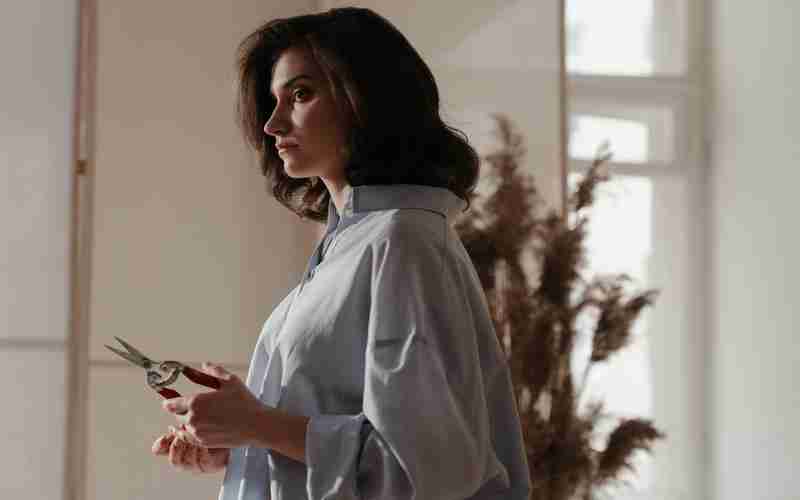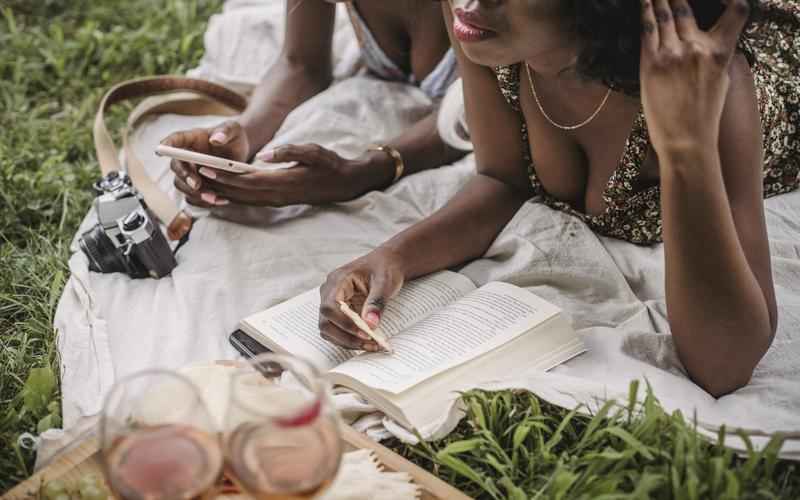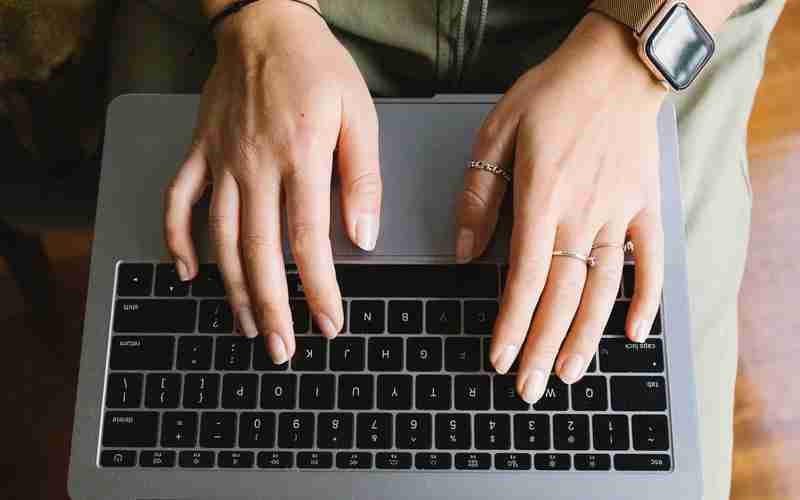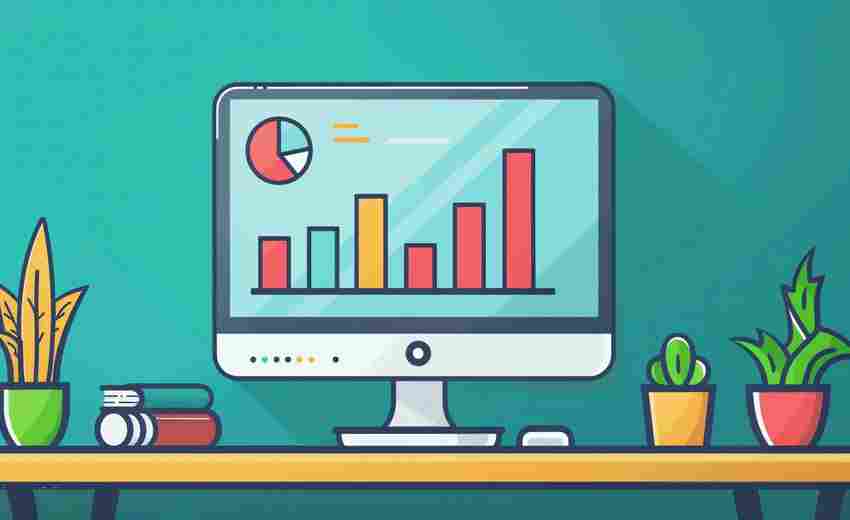手动下载并安装无线网卡驱动的详细步骤是什么
无线网卡驱动是计算机连接无线网络的核心组件。当系统无法自动识别硬件或预装驱动版本过旧时,手动安装成为解决问题的关键途径。这一过程涉及硬件识别、文件匹配、系统适配等多个技术环节,任何步骤的疏漏都可能导致网络功能异常。以下从五个维度展开具体操作方案。
硬件型号识别
准确识别无线网卡型号是下载正确驱动的前提。在Windows系统中,可打开设备管理器,展开"网络适配器"分支,右键点击带有黄色感叹号的未知设备,选择"属性"-"详细信息"-"硬件ID"。其中VEN_8086&DEV_2723这类代码分别代表厂商和设备编号,将其输入PCI数据库网站可解码具体型号。
对于物理设备,部分网卡会在PCB板或接口处标注型号信息。联想Y7000P等笔记本常在无线网卡金属屏蔽罩表面印制AX201NGW等标识。若设备管理器未显示任何未知设备,需排查硬件是否完全插入PCI-E/M.2接口,部分Mini-PCIE网卡需要确保天线触点与主板底座完全接触。
驱动文件获取
官网下载是获取驱动的首选渠道。以Intel AX210为例,访问芯片厂商官网时需注意区分"Wi-Fi驱动"与"蓝牙驱动"的独立安装包。戴尔等整机厂商的驱动库通常会提供经硬件兼容性测试的定制版本,这些版本可能包含OEM特定的电源管理模块。
第三方平台下载存在版本滞后风险。驱动人生等工具收录的驱动包可能缺少最新安全补丁,某安全实验室2023年的测试报告显示,非官方渠道下载的驱动文件有17.2%携带潜在恶意代码。下载时需验证文件哈希值,例如Realtek官网会公布RTL8852BE驱动的SHA-256校验码。
安装环境准备
Windows系统需暂时关闭驱动程序强制签名验证。在高级启动选项中启用"禁用驱动程序强制签名"模式,该操作对Hyper-V虚拟化环境中的驱动安装尤为必要。对于企业域控设备,可能需要通过组策略临时调整设备安装限制。
安装包解压路径应避开中文目录,某些安装程序对路径中的Unicode字符支持不佳。建议在C盘根目录创建DRV_TEMP临时文件夹,使用7-Zip等工具完整解压EXE格式的驱动包。若遇到"找不到指定文件"错误,可尝试以管理员身份运行CMD,执行expand命令手动释放cab压缩包。
驱动部署操作
设备管理器中右键选择"更新驱动程序",手动指定解压后的驱动目录时,需注意inf文件与系统架构的对应关系。64位系统需选择包含x64字样的安装信息文件,部分厂商会将不同版本驱动合并存放,例如Broadcom驱动包内可能同时存在Win8.1和Win11的子文件夹。
安装过程中若出现"哈希值不受信任"警告,表明驱动未通过WHQL认证。微软技术文档指出,此类驱动仍可通过禁用Secure Boot临时加载,但会降低系统安全等级。对于Linux系统,需使用dkms框架编译驱动源码,Ubuntu 22.04环境下需提前安装linux-headers-generic和build-essential组件。

功能验证测试
成功安装后,设备管理器中的未知设备标志应消失,信号强度指示器显示可用网络列表。使用ping 8.8.8.8 -t命令测试基础连接,但需注意某些公共DNS服务器存在区域性访问限制。更可靠的验证方法是访问本地路由器的管理页面,观察无线客户端列表中的设备MAC地址。
iperf3工具可量化传输性能,单线程测试应达到网卡标称速率的60%以上。若出现周期性断流,可检查电源管理设置——设备属性中的"允许计算机关闭此设备以节约电源"选项需保持未勾选状态。对于双频网卡,建议分别测试2.4GHz和5GHz频段的连接稳定性。
上一篇:手刹漂移与动力漂移哪种更适合新手练习 下一篇:手动标记与自动识别骚扰电话哪种更有效